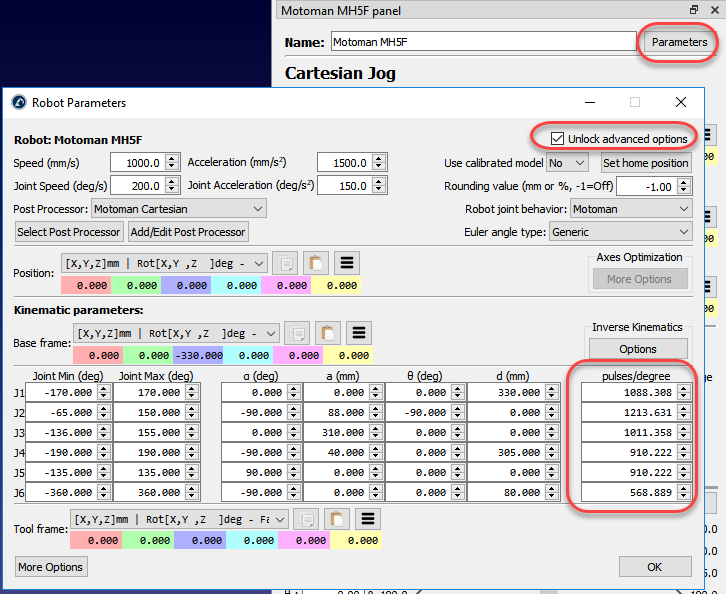安川(Motoman)机器人
RoboDK支持自XRC控制器以来的所有安川Motoman机器人控制器。你可以直接从RoboDK创建JBI程序文件,并通过安川Motoman机器人驱动程序在RoboDK中操控实体机器人。
默认情况下,当你从RoboDK生成JBI程序时,目标输出可能以脉冲形式显示。某些操作(如从程序中更改工具(SETTOOL)或编辑笛卡尔目标(相对作业))需要特定的软件选项。若希望使用笛卡尔坐标生成程序,可将默认驱动程序更改为Motoman直角坐标系模式。

更多有关后处理器,以及如何自定义后处理器的信息,可以参考后处理器章节。
Tip:RoboDK 可导入现有的安川(Motoman)JBI 程序文件(Inform 编程语言)。导入 JBI 程序文件将提取机器人运动和程序调用作为指令。如果导入 JBI 程序文件,建议同时提供 TOOL.CND 文件(工具定义)和 UFRAME.CND 文件(参考坐标系定义)以及第一个加载程序使用的所有子程序。如果程序目标以脉冲为单位设置,可能需要先更新脉冲/度比率。
安川的RoboDK驱动器
机器人驱动程序为离线编程提供了另一种选择。通过安川(Motoman)驱动器,你可以在仿真程序(在线编程)时直接从RoboDK操控机器人移动。更多信息请参阅机器人驱动器章节。
自RoboDK 4.2版本起,你可通过RoboDK机器人驱动程序使用高速以太网服务器(HSE)协议及名为MotomanHSE的驱动连接机器人控制器。该驱动程序无需用户配置MotoCom软件选项。此通信协议(亦称"远程"协议)已默认集成于安川电机最新款机器人控制器中,支持以70Hz刷新率实现计算机对机器人的运动控制与状态监控。
在主菜单选择:连接-连接到机器人,输入机器人IP,然后在连接机器人窗口选择:连接(可以忽略端口)。确保使用支持 HSE 协议(MotomanHSE)的最新驱动器路径。
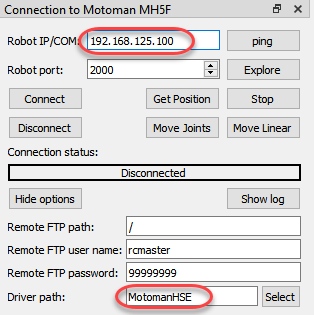
要在机器人上启用此操作模式,你只需将示教器设置为远程模式即可。

这样便可以使用RoboDK程序功能:在机器人上运行,进行在线编程和调试。连接可以通过标准以太网连接(TCP/IP - UDP)建立。
配置将自动完成,无需在机器人控制器上进行任何特定设置。
以下控制器可与高速以太网服务器驱动器配合使用:
●DX100
●DX200
●FS100
●NX100
●YR1000
Note:如果你的安川(Motoman)控制器不支持高速以太网服务器协议(如 XRC 机器人控制器),你可以使用 RS232 等串行连接(请确保指定COM端口而非IP地址)。
RoboDK与任何安川机器人之间也可建立连接,通过RoboDK和安川的MotoCom软件选项以及apimotoman驱动程序,从连接的PC端实现机器人自动移动。
更新脉冲值
安川(Motoman)机器人需要知道所有机器人轴每度的脉冲比率,以便将关节角度值转换为脉冲,反之亦然。如果在机器人参数中正确提供了每度脉冲比率,RoboDK会自动生成带有正确脉冲信息的程序。
你可以从RoboDK 中加载安川(Motoman)控制器中将ALL.PRM文件加载到RoboDK中,以自动提取脉冲/度比率。执行完整控制器备份时,ALL.PRM文件应该可用。以下步骤演示了在这种情况下使用的程序:
1.在 RoboDK 中打开机器人。
2.将 ALL.PRM 文件拖放到 RoboDK 中打开。
3.接受更改后,你应该会看到机器人的脉冲/度信息已更新。如果未选择正确的机器人,你可能会看到一条警告信息。
4.脉冲/度数信息与 RDK 项目文件一起保存。你还可以右击机器人并选择:另存为...保存机器人,并在其他项目中右击机器人并选择:替换机器人。
Note:你可能需要安装 Python 2.7 才能运行此自动程序。或者,你也可以按照接下来的步骤手动输入这些参数。
按照以下步骤验证此信息是否适用于你的机器人(或进行更新):
1.在 RoboDK 中双击:安川(Motoman)机器人
2.在机器人面板选择:参数
3.在参数界面选择:解锁高级选项
4.查看或更新每个关节的脉冲/度值
更新这些信息后,你就可以使用正确的脉冲/度数信息生成程序。